excel是我们常用的办公软件,我们为了办公效率会在表格里加入一些公式,那么excel2016单元格里的公式怎么显示?下面小编带来显示excel单元格中公式的设置方法,希望对大家有所帮助。
显示excel单元格中公式的设置方法:
首先我们打开一个表格

然后点击上方的功能选项卡
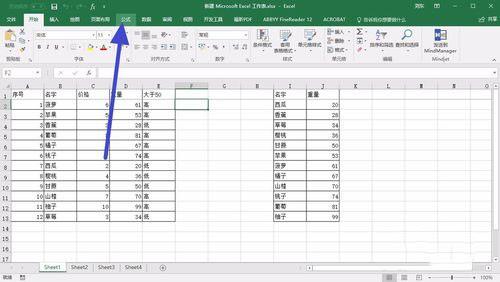
在右侧找到显示公司的命令,点击显示公式命令。
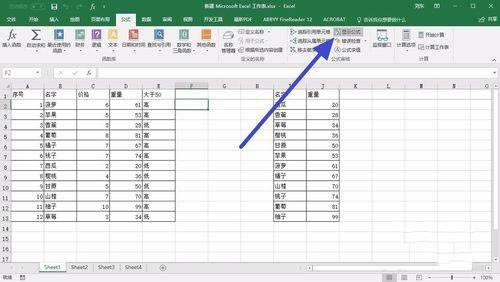
然后我们在下方的单元格中就可以看到单元格中的公式了
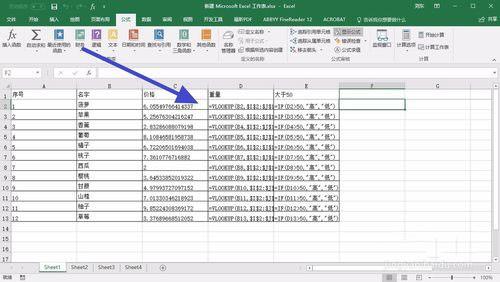
如果单元格显示不全的话,我们可以拖动单元格来调节大小
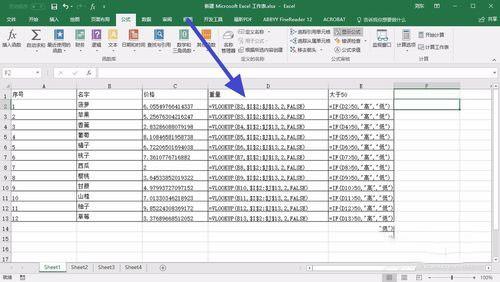
以上就是excel2016单元格里的公式怎么显示,显示excel单元格中公式的设置方法。相信看完之后对大家一定有所帮助。更多软件教程请继续关注我们!
